ComfyUIマスター「ゼロから学ぶComfyUI」、ついに8ヶ月、連載60回となりました!
https://note.com/aicu/m/md2f2e57c0f3c
最新の動画モデル編を継続しつつ、今後は理論、応用、そして「初心者・入門編」を交えつつ、過去の記事との接合を持たせながら、検定試験向けの理解度チェックテストなどを交えながら、連載を継続していきたいと考えています。
https://note.com/aicu/n/n876fab5a0736
今回は、ComfyUIをどのような環境で学習開始すればよいか、新しい読者の皆さんのお使いの環境や予算、やりたいことにあわせて理解できるようにフローチャートを作ってみました。
この画像は今後も更新されていくと思いますが「ComfyUIをはじめてみたい」という方がいらっしゃいましたら紹介してみていただけると幸いです。
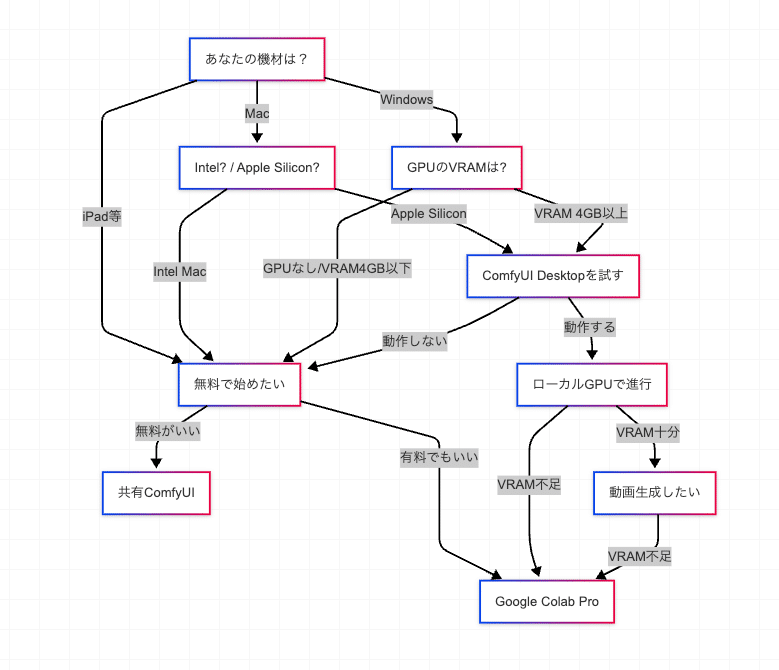
初手「ComfyUI Desktop」の動作を試す
連載を開始した2024年8月には「Stability Matrix」か、GitHubからの直接インストールしか存在しなかったのですが、「ComfyUI V1」と呼ばれる先行リリースから、公式の「ComfyUI Desktop」が登場しました。
https://note.com/aicu/n/nabc0f0691317
2025年3月現在もまだベータ版ですが、特にApple SiliconのMac版対応が良くなっています。
https://note.com/aicu/n/n5707b4fa139f
そんな背景から Apple Silicon搭載Mac か Windows11で GPUを4GB以上搭載した環境であれば、ComfyUI公式の「ComfyUI Desktop」を試してみるとよいでしょう。これは、ComfyUIが公式にリリースしたComfyUIを実行するためのデスクトップアプリケーションです。お使いのコンピューター環境で起動できるかどうか、確認してみましょう。
こちらのURLからインストーラをダウンロードできます。
https://www.comfy.org/download
インストール方法はこちらに公式動画が用意されています。
(ユーザーインターフェイスなどは変更される可能性があります)
起動すると、環境の診断が行われます。2025年3月現在、サポートされているのはNVIDIA GPUを搭載したWindowsシステムで、AMD GPUはサポートされていません。またMacは Apple Silicon 搭載機種に限定されます。どちらもまだベータ版のため、問題が発生する可能性があります。
試行錯誤を繰り返すことを好まないユーザーの方は、「ポータブル版」を選択することをお勧めします。モデルチェックポイントをインストールする場所はここで設定されます。デフォルトの場合、Mac環境は 「書類/ComfyUI/models」フォルダにインストールされます。
なおAICU編集部では Windows環境は NVIDIA GeForce RTX™ 4050 Laptop GPUの 6GB VRAM, RAM 32GB搭載ノートPC、Mac環境は M4 Mac Book Pro 128GB搭載の環境で確認しています。Windowsの場合はメインメモリは大きい方がいいですが、VRAM容量が重要です。MシリーズのMacの場合はVRAMではなくApple Siliconに搭載されたユニファイドメモリであり、メインメモリ・ビデオメモリの境目が存在しません。またApple Silicon環境はNVIDIA CUDAによる環境と比べて未対応の不具合も多く、M2以降のM3, M4になるにつれて動作速度が劇的に速くなることもありません。初心者向けの手間やコストパフォーマンスを考えるとローカル環境(自分のパソコン)ではじめるならWindows11でNVIDIA GPUがおすすめでしょう。もちろん、Ubuntu LinuxでCUDA対応GPUを搭載した機械学習環境を占有利用できる方はそちらが理想的な環境ではあります。
ComfyUI Managerについて知っておこう
ComfyUI Managerは、ComfyUIの機能を大幅に拡張し、使いやすさを向上させるための強力な拡張機能です。
https://github.com/ltdrdata/ComfyUI-Manager
ComfyUI Desktopには標準でインストールされていますので、追加の作業はありません。
ComfyUI Managerは主に以下の機能を提供することで、ComfyUIの管理と拡張を容易にします。
カスタムノードの管理: ComfyUI Managerを使用すると、カスタムノード(拡張機能)のインストール、アンインストール、有効化、無効化を簡単に行うことができます。これにより、ComfyUIの機能を柔軟に拡張し、ワークフローをより高度にカスタマイズすることが可能になります。
モデルの管理: チェックポイントモデル、AIアップスケーラー、VAE、LoRA、ControlNetモデルなど、様々なAIモデルのインストールと管理が可能です。
ComfyUI本体の更新: ComfyUI自体のアップデートも、ComfyUI Managerを通じて行うことができます。
ワークフローの互換性確認: 現在のワークフローに必要な不足ノードを検出し、インストールする機能があります。これにより、他の人が作成したワークフローを簡単に使用できるようになります。
検索機能: 必要なカスタムノードを簡単に見つけることができる検索機能を提供しています。
バージョン管理: インストールされたカスタムノードのバージョン管理が可能で、最新の状態を保つことができます。
ComfyUI Desktop には ComfyUI Manager が標準的にインストールされ、セットアップを助力してくれます。ComfyUIのインターフェースに「Manager」ボタンが追加され、そこから各種管理機能にアクセスできるようになります。
ComfyUI Managerを使用することで、ユーザーはComfyUIの潜在能力を最大限に引き出し、より効率的かつ柔軟な画像生成ワークフローを構築することができます。特に、多様なカスタムノードを簡単に追加・管理できる点は、ComfyUIの利用者にとって非常に有益な機能と言えるでしょう。
さて、ComfyUI Desktopが動作した場合は、ここから先の設定は続く「共有ComfyUI」や Google Colabでの環境構築と共通になります。この先のステップはスキップしても構いませんが、実用上は「デスクトップでワークフローを探求しながら保存し、大きな処理はクラウドGPU側で実行する」といった並列処理になることが多いので、一度、手を動かして学んでおくことをお勧めします。
https://note.com/aicu/n/ndceebdc12ff4
ComfyUI 検定試験 問題
「ComfyUI Desktop」
Q1: ComfyUI Desktop に関する記述として、正しくないものはどれですか?
a) ComfyUI公式がリリースしたComfyUIを実行するためのデスクトップアプリケーションである。
b) 2025年3月現在、ベータ版として提供されている。
c) インストール時にモデルチェックポイントのインストール場所を設定する必要がある。
d) AMD GPUを搭載したWindowsシステムでも安定して動作する。
Q2: ComfyUI Manager の主な機能として、適切でないものはどれですか?
a) カスタムノードのインストール、アンインストール、有効化、無効化
b) ComfyUI本体の更新
c) 新規画像生成モデルのインストール
d) ローカルネットワーク内の他のユーザーのComfyUIインスタンスを管理する機能
Q3: ComfyUI Desktop の利用において、推奨される環境に関する記述で、最も適切なものはどれですか?
a) Windows XP であれば、GPUの性能に関わらず快適に動作する。
b) Apple Silicon搭載Macでは、VRAM容量が重要である。
c) Windows環境では、VRAM容量が重要である。
d) Linux環境であれば、どのGPUでも安定して動作する。
Q4: ComfyUI Desktop に ComfyUI Manager はどのように導入されていますか?
a) ユーザーが別途ダウンロードしてインストールする必要がある。
b) ComfyUI Desktop には標準でインストールされている。
c) 特定のGPUでのみ自動的にインストールされる。
d) インストール時にオプションで選択する必要がある。
正解と解説は、メンバーシップ向けペイウォールの向こう側に記載させていただきます。
—
この記事の続きはこちらから https://note.com/aicu/n/nf0f8ec8c1923
Originally published at https://note.com on Mar 30, 2025.

![[ComfyMaster60] どこからはじめる?ComfyUI学習環境 - ComfyUI Desktopと初心者向けのセットアップ](https://corp.aicu.ai/hubfs/rectangle_large_type_2_a53233f888450c340c33ac82dc1ea3dd.png)
Comments